さていよいよ今度は「デジタル編」です。
といっても私も全て使いこなせてるわけではないので、あくまで基本的な操作方法をまだ使ったことのない人向けに紹介する程度です。プロやあるいはベテランのデジアシさんがの方がもっと技術を向上させるために見に来たなら、全く役には立たないのであしからず(笑)
スポンサーリンク
ここでは、ほとんどの現場で使われているであろうCLIP STUDIO PAINTを使って操作方法を解説します。他にもいろいろソフトはあるのですが、プロとして仕事をしていくのであれば使いこなせる技術は必須です。
まずは動作環境チェック
CLIPSTUDIO(以下クリスタ)が使用できるPCの動作環境というものがあります。きちんと調べて自分のPCがクリスタを使用できるPCかどうかを確かめましょう。
windowsの環境だけ紹介します。macの方は公式サイトに詳しく載ってますので参照して下さい。
OS Microsoft Windows 日本語オペレーティングシステム
Windows 7 Service Pack 1以上
Windows 8.1
Windows 10
CPU SSE2に対応したIntel、AMD製CPU
メモリ 2GB以上のメモリ必須 8GB以上推奨(いわゆる机のサイズ。大きいに越したことはない)
HDD 3,5GB以上の空き領域(いわゆる本棚のサイズ。こちらも大きいほどいい。)
モニタ XGA(1024×768)以上必須、WXGA(1280×768)以上推奨 ハイカラー(16Bit、65536色)以上必須
ペンタブレット
そしてソフト同じく必要なのが「ペンタブレット」です。これはアナログで原稿に絵を描くのと同じようにペンタイプになっているデジタル機器です。マウスの代わりと言っていいでしょう。左クリック、右クリックと使い分けもできます。
一番有名なのはWACOMというメーカーのペンタブレットです。ほとんどの作家さんが使っています。
他にも種類はあるのですがやはりWACOM製品が性能的にも耐久性でもおすすめできます。 価格は高いですが長く使うためにはいい製品を使ったほうがいいですからね。
私も数年同じペンタブを使いつづけています。
スポンサーリンク
ダウンロード
クリスタの公式サイトか、amazonや楽天でも購入できます。公式サイトでは一括購入するかバリュー版と言って一定金額を毎月支払うパターンかどちらかで購入することもできます。
バリュー版は一定期間支払い続ければ自分のものにできるシリアルナンバーがもらえる便利なコースです。商品は高額なので学生さんなどには嬉しいサービスですね。
無料体験版などもダウンロードできますので買う前に不安な方はそちらを利用するのもいいでしょう。ただ無料体験版はやはり機能が制限されていて、できない作業もありますので注意してください。
無料体験版を制限なしで使いたい場合は、インストールしたクリスタのアイコンをダブルクリックして起動させ、左上にある「MODELER」をクリックしてCLIP STUDIO MODELERを開きます。
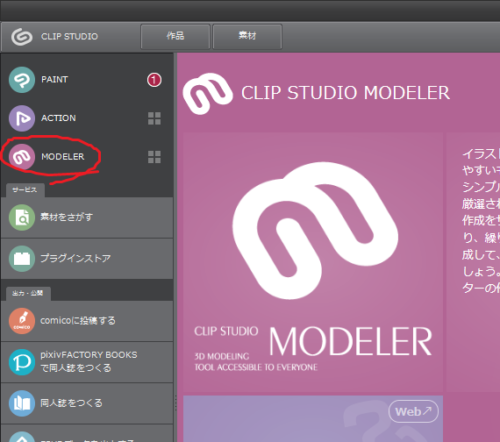
試用登録のダイアログから、体験版を使う(制限なし)をクリックし「今すぐ体験版の試用登録を行います」にチェックを入れ、登録メールアドレスとパスワードを入れます。次へ→完了で登録完了です。
ここまで無事できたら早速クリスタを起動し、実際に動かしてみましょう。
クリスタは本当に機能がたくさんあるので便利ですが、覚えるのが大変なのでいきなり全てを覚える必要はないです。基本的なことから一つ一つ覚えていき、あとは自分なりに使いこなせるようになるまで練習を重ねましょう。
私もまだまだ知らない機能がたくさんあるので、一緒に勉強するつもりで書いていきます(笑
スポンサーリンク
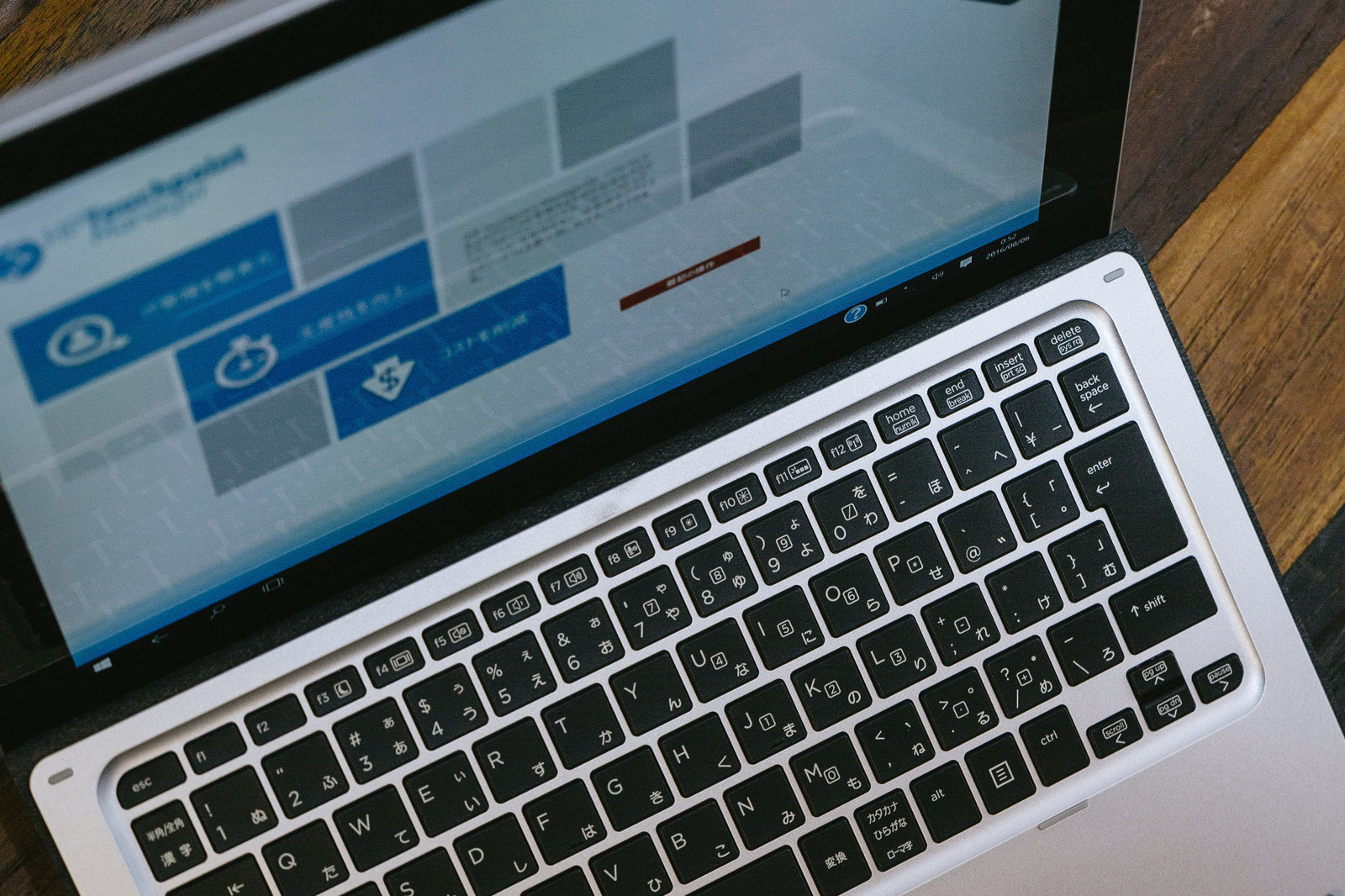




コメント